Cet article explique comment modifier la page d’accueil et le comportement au démarrage sous Windows 10, Windows 8 et Windows 7 avec Google Chrome, Firefox, Opera, Edge et Internet Explorer 11.
Sommaire
Comment modifier la page d’accueil de Google Chrome
La plupart des navigateurs Web pour Windows offrent la possibilité de désigner n’importe quel site Web comme page d’accueil. Dans Google Chrome, vous pouvez choisir une ou plusieurs pages à lancer au démarrage :
Sélectionnez les trois points dans le coin supérieur droit de Chrome et choisissez Paramètres dans le menu déroulant.
Chrome avec la commande Paramètres en surbrillance
Faites défiler l'écran jusqu'à la section Apparence et sélectionnez l'option Afficher le bouton d'accueil pour l'activer (si elle ne l'est pas déjà).
L'option Afficher le bouton d'accueil dans Chrome
Sélectionnez Saisir une adresse Web personnalisée et entrez l'URL de la page d'accueil de votre choix.
L'option Entrer une adresse Web personnalisée
Vous pouvez également faire défiler la page jusqu'à la section Au démarrage et sélectionner Ouvrir une page spécifique ou un ensemble de pages pour désigner les pages que vous souhaitez ouvrir lorsque vous ouvrez Chrome.
Sélectionnez Continuer là où vous vous êtes arrêté pour restaurer la session de navigation précédente, en chargeant tous les onglets et toutes les fenêtres qui étaient ouverts la dernière fois que vous avez utilisé Chrome.
L'option Ouvrir une page spécifique dans les paramètres de ChromeCOMMENT MODIFIER VOTRE PAGE D’ACCUEIL ET VOTRE PAGE DE NOUVEL ONGLET DANS CHROME
Comment modifier la page de démarrage d’IE 11
La dernière version d’Internet Explorer vous permet de définir une page d’accueil personnalisée.
Sélectionnez l'engrenage Paramètres dans le coin supérieur droit d'IE 11 et choisissez Options Internet dans le menu déroulant.
Options Internet dans les paramètres d'Internet Explorer
Allez dans l'onglet Général et, dans la section Page d'accueil, saisissez l'URL que vous souhaitez définir comme page d'accueil.
Pour ouvrir plusieurs pages dans des onglets séparés, saisissez chaque URL sur une ligne distincte.
Création de plusieurs pages d'accueil dans Internet Explorer
Dans la section Démarrage, sélectionnez Démarrer avec la page d'accueil.
Démarrer avec la page d'accueil.Comment modifier la page d’accueil de Microsoft Edge
Le navigateur par défaut de Windows 10, Microsoft Edge, permet de contrôler facilement la ou les pages qui se chargent au démarrage.
Sélectionnez les trois points dans le coin supérieur droit d'Edge.
Le menu Plus dans Edge
Choisissez Paramètres dans le menu déroulant.
Paramètres dans Edge
Dans le volet Paramètres, sélectionnez Au démarrage.
La section Au démarrage dans les paramètres d'Edge
Sélectionnez Ouvrir une ou plusieurs pages spécifiques, puis sélectionnez Ajouter une nouvelle page.
L'option Ouvrir une page spécifique et le bouton "Ajouter une nouvelle page".
Saisissez l'URL de la page d'accueil de votre choix, puis sélectionnez Ajouter.
Sélectionnez Nouvel onglet sous Paramètres pour contrôler la page qu'Edge affiche lorsqu'un nouvel onglet est ouvert.
Saisissez l'URL de la page d'accueil de votre choix, puis sélectionnez Ajouter.Comment modifier la page de démarrage de Firefox
Le comportement au démarrage de Mozilla Firefox est contrôlé par les préférences du navigateur.
Sélectionnez le menu hamburger dans le coin supérieur droit de Firefox et choisissez Options dans le menu déroulant.
Vous pouvez également entrer about:preferences dans la barre d'adresse pour accéder aux paramètres de Firefox.
Options dans Firefox
Allez dans le volet de gauche et sélectionnez Accueil.
Accueil dans les paramètres de Firefox
Sélectionnez le menu déroulant Page d'accueil et nouvelles fenêtres et choisissez URLs personnalisées.
Faites défiler la page jusqu'à la section Contenu de la page d'accueil de Firefox pour personnaliser la page d'accueil par défaut de Firefox.
L'option URL personnalisées sous Page d'accueil et nouvelles fenêtres.
Tapez l'URL de la page d'accueil de votre choix. Les modifications sont enregistrées automatiquement, vous pouvez donc fermer les paramètres de Firefox.
Tapez l'URL de la page d'accueil de votre choix.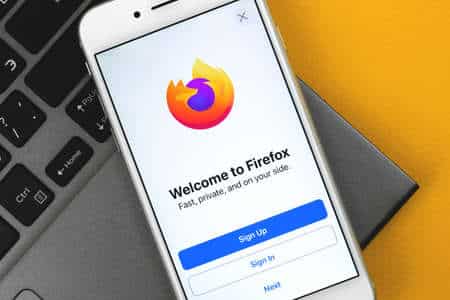
Opera vous offre le choix d’afficher son interface de numérotation rapide ou une page de votre choix à chaque démarrage de l’application.
Sélectionnez le O dans le coin supérieur gauche du navigateur, puis choisissez Paramètres dans le menu déroulant.
Vous pouvez également accéder aux paramètres d'Opera en utilisant le raccourci clavier Alt+P.
Allez dans le volet de gauche et sélectionnez Basique.
Basique dans les paramètres d'Opera
Faites défiler la page jusqu'à la section Au démarrage et sélectionnez Ouvrir une page spécifique ou un ensemble de pages.
L'option Ouvrir une page spécifique
Sélectionnez Ajouter une nouvelle page.
L'option Ajouter une nouvelle page
Saisissez l'URL souhaitée, puis sélectionnez Ajouter. 
Très rapidement ce site sera célèbre parmi tous les visiteurs de blog, en raison de ses articles fantastiques.